在任天堂的开关临控制器是在当前控制台一代最贵的“基线”控制器之一,但它也坚固,手感不错一起玩,有极好的方向键和功能令人印象深刻的运动传感器和振动系统。最重要的是,它使用蓝牙,因此您不需要适配器即可在PC上使用它。
在Windows中,Pro Controller似乎是DirectInput控制器,而不是Xbox,Xbox 360和Xbox One游戏手柄之类的XInput控制器,因此要使其与PC游戏配合使用可能会有些麻烦。幸运的是,Steam添加了对Switch Pro Controller的全面支持,因此它可能并不像您想象的那么难。
连接控制器
您必须先将Pro Controller连接到PC才能将Pro Controller与PC一起使用。您有两个选择:有线和无线。有线是最简单的,但无线是无线。

有线连接
将您的Switch Pro控制器电缆,或任何USB-A到USB-C数据电缆,或USB-C到USB-C数据电缆,如果您的PC具有USB-C端口,插入控制器和PC而已。Windows 10将将该控制器检测为“ Pro Controller”,您可以继续进行Steam设置。

无线连接
您需要一个蓝牙适配器或板载蓝牙,但这也很容易。在Pro Controller充满电的情况下,按住游戏手柄顶部的“同步”按钮几秒钟,直到指示灯开始闪烁。
打开系统托盘,然后右键单击Bluetooth图标。单击“添加蓝牙设备”,然后单击“添加蓝牙或其他设备”。然后,您需要单击“蓝牙”,因为需要向Windows 10保证要使用蓝牙。Pro Controller应该显示在可用设备列表上,如果没有,请确保指示灯仍然来回闪烁。单击它并配对控制器。现在您可以继续进行Steam设置了。
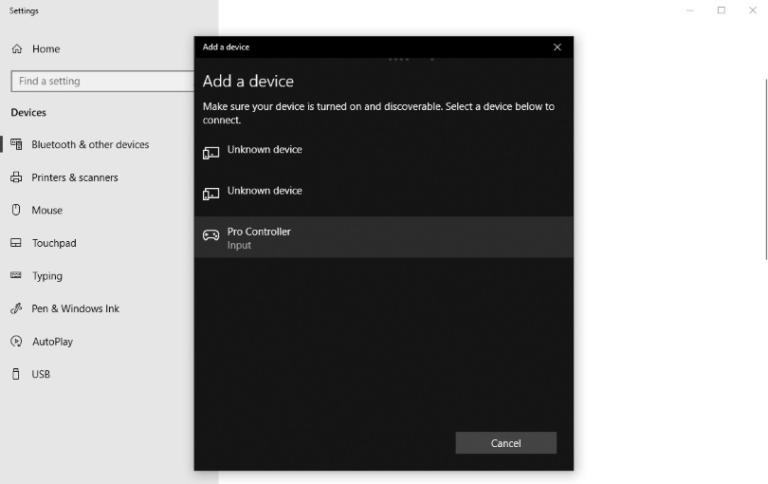
蒸汽设置
如果在连接Pro Controller时Steam没有自动打开进入“大画面”模式,请打开Steam并进入“设置”菜单。单击“常规控制器设置”,这将打开全屏的“大图片”模式窗口。单击“ Switch Pro配置支持”。
如果已连接Pro Controller,则鼠标光标应消失,并且您应该能够使用游戏手柄导航“大图片”。您可以切换“使用Nintendo按钮布局”,具体取决于您是希望A / B / X / Y按钮是像在Pro Controller上一样映射(从顶部顺时针X,A,B,Y),还是要就像一个Xbox One控制器一样映射(从顶部顺时针方向Y,B,A,X)。
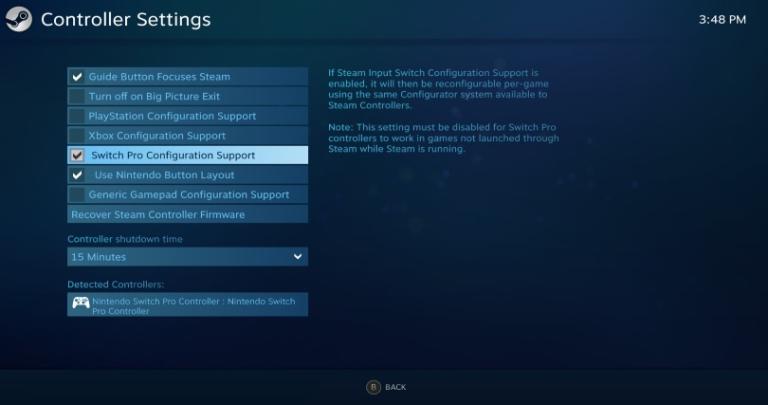
通过Steam设置时,Pro Controller应该可以在任何Steam游戏中像Xbox One游戏手柄那样工作。您可以通过在与以前相同的设置屏幕中单击“检测到的控制器”下的控制器来打开和关闭振动。如果模拟摇杆似乎不存在,您可以通过单击“校准”来手动校准它们,并且可以设置控制器在断开连接之前保持连接状态的时间,以使其进入睡眠状态。
为确保Pro Controller和PC游戏之间的一切正常运行,应使用Steam的Big Picture模式,这是一种适用于沙发的后仰菜单系统,可与游戏手柄很好地配合使用。如果在打开控制器时Steam并没有询问您是否要切换到大图片模式,则可以通过单击Steam窗口右上角用户名旁边的矩形来手动激活它。
使用“大图片”模式可确保Steam的控制器支持以及游戏中的重新映射和配置选项按原样显示,而从桌面上打开游戏则不太可能。这是在我们玩《无人的天空》时发生的;控制器通过Big Picture与游戏配合使用,但是通过桌面启动时的映射很奇怪。
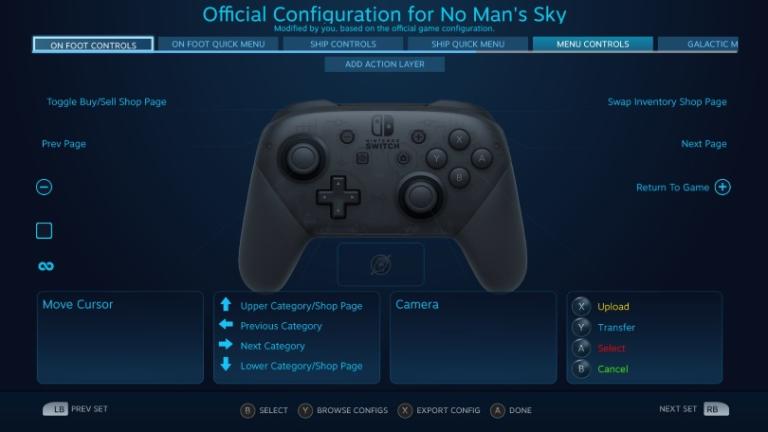
在游戏以“大图片”模式运行的情况下,进入其控制器选项应会显示Steam的Switch Pro控制器叠加层,让您检查控制器映射的不同情况并在需要时进行修复。您可以手动将Pro Controller上的每个输入映射到任何按键或游戏手柄输入,但是默认配置应适用于大多数游戏。如果在默认设置下任何控件看起来都略有偏离,这将很有帮助。通过单击右摇杆在“无人深空”中运行,如果没有手动更正的话,就会变得很挑剔。
硬件替代:8BitDo无线USB适配器
欢迎使用Steam的Pro Controller支持,并且应该满足大多数游戏需求,但是如果您想通过控制器玩非Steam游戏,则由于Windows会检测到它,那么您就不走运了。您可以使用以下两种方法之一解决此问题:使用专门为多种游戏手柄类型设计的硬件蓝牙适配器,或使用软件XInput包装器。

该8BitDo无线USB适配器为$ 20的蓝牙适配器,让您轻松连接交换机临控制器,开关喜悦-缺点,甚至是Wii U的控制器临到您的PC。它本身处理所有XInput详细信息,因此使用物理同步按钮而不是通过PC的蓝牙菜单将Switch Pro Controller连接到它,将使其像Xbox 360游戏手柄一样工作,大多数PC游戏都可以轻松使用它。
软件替代:DirectInput至XInput包装器
这是最强大,最复杂的选项。您可以使用软件包装程序将Pro Controller的输入转换为Windows 10可以更好地使用的格式,而不是依靠Steam或USB适配器来完成此工作。
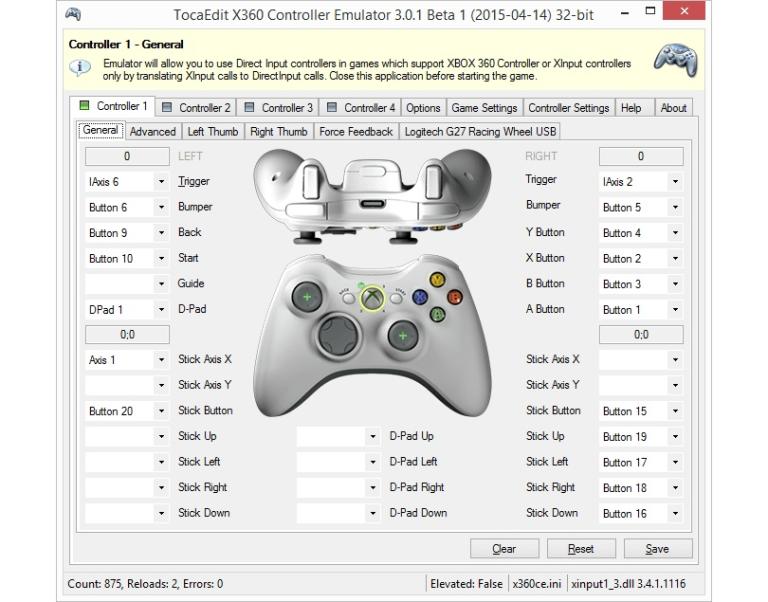
x360ce和WiinUPro / WiinUSoft之类的项目都是开源程序,可让您控制Windows如何看待非XInput控制器。X360ce是一种非常强大的包装器,它通过将几乎所有其他输入映射到游戏手柄的输入来模拟Xbox 360游戏手柄。WiinUPro和WiinUSoft是专门为最近三代Nintendo控制器设计的类似包装器,包括Wiimotes,Wii U游戏手柄,Wii U Pro控制器,Joy-Cons和Switch Pro控制器。WiinUPro是该软件的更复杂和更强大的版本,而WiinUSoft是一个更轻便且易于使用的版本。
这些项目目前已经终止;WiinUPro的最新更新时间为2017年6月,x360ce的最新更新时间为2015年。如果您愿意稍微安装一下它们,直到Switch Pro Controller以您想要的方式工作,它们就可以完成工作。第三方驱动程序包装程序非常挑剔,要与任何控制器一起使用都需要格外小心,这使Windows误以为是Xbox游戏手柄。
点击阅读全文